Как да освободите място на вашия системен диск с Windows 10 с помощта на Compact OS
Windows 10 има вградена помощна програма Compact OS, която прави системата много по-малка.
Обемът на съвременните твърди дискове е достигнал такива стойности, че можете да забравите за спестяването на място завинаги. Много потребители обаче използват лаптопи или таблети, оборудвани със SSD устройства. Размерът им може да бъде малък, така че в този случай всеки гигабайт е от значение.
Операционната система Windows 10, в зависимост от версията, заема от 15 до 20 GB на диска. Ако капацитетът на паметта е само 64 или 128 GB, тогава не остава нищо за потребителски програми и файлове. В този случай има вградена помощна програма Compact OS, с която пространството, заемано от операционната система, може леко да се намали.
Compact OS премахва всичко ненужно, което не е необходимо, за да работи Windows, включително изображението за възстановяване на системата. Останалите системни файлове и универсалните приложения се компресират с помощта на алгоритъма на 4K XPRESS Huffman. В резултат на това на диска може да се появи около 6 GB допълнително пространство.
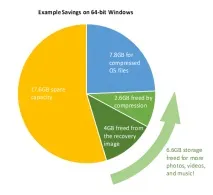
Ако също искате да освободите допълнително място, следвайте тези стъпки.
Отворете Windows терминал с администраторски права и въведете команда, която може да провери текущото състояние на диска:

Втората опция е "Системата не е в състояние на компресия, но ако е необходимо, може да влезе в него." В този случай въведете следната команда:
Помощната програма Compact OS ще се стартира и ще започне да компресира данните. В зависимост от скоростта на устройството и броя на системните файлове, този процес може да отнеме различновреме. В края му ще видите резюме с броя на компресираните файлове и степента на компресия.

Моля, обърнете внимание, че в някои случаи компресирането на системата може да доведе до загуба на производителност. Това се дължи на факта, че сега при всяко отваряне на файловете те ще бъдат декомпресирани в движение, което може да отнеме известно време.
Вероятно няма да забележите никакво забавяне, особено ако имате достатъчно инсталирана RAM и SSD с добра скорост на четене. Не трябва просто да активирате криптиране на системния диск (функция BitLocker), тъй като това ще доведе до допълнително натоварване на процесора и диска и определено ще доведе до намаляване на скоростта на Windows.